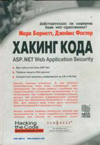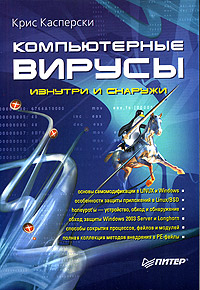–ö–į–ļ —Ä–į–∑–ī–į–≤–į—ā—Ć Wi-Fi —Ā –Ĺ–ĺ—É—ā–Ī—É–ļ–į –Ĺ–į Windows?
 –Ě–Ķ—Ä–Ķ–ī–ļ–ĺ –≤–ĺ–∑–Ĺ–ł–ļ–į–Ķ—ā –Ĺ–Ķ–ĺ–Ī—Ö–ĺ–ī–ł–ľ–ĺ—Ā—ā—Ć –≤ –Ī–Ķ—Ā–Ņ—Ä–ĺ–≤–ĺ–ī–Ĺ–ĺ–Ļ —ā–ĺ—á–ļ–Ķ –ī–ĺ—Ā—ā—É–Ņ–į –ī–Ľ—Ź –ł—Ā–Ņ–ĺ–Ľ—Ć–∑–ĺ–≤–į–Ĺ–ł—Ź —Ā–ľ–į—Ä—ā—Ą–ĺ–Ĺ–į –ł–Ľ–ł –Ņ–Ľ–į–Ĺ—ą–Ķ—ā–į –ī–Ľ—Ź –ī–ĺ—Ā—ā—É–Ņ–į –≤ –ė–Ĺ—ā–Ķ—Ä–Ĺ–Ķ—ā –Ņ–ĺ –≤—č–ī–Ķ–Ľ–Ķ–Ĺ–Ĺ–ĺ–ľ—É –ļ–į–Ĺ–į–Ľ—É. –°–ł—ā—É–į—Ü–ł—Ź —ā–ł–Ņ–ł—á–Ĺ–į: —É–Ķ—Ö–į–Ľ–ł –≤ –ī–Ķ—Ä–Ķ–≤–Ĺ—é, –≥–ī–Ķ –Ņ–Ľ–ĺ—Ö–ĺ –Ľ–ĺ–≤–ł—ā –ľ–ĺ–Ī–ł–Ľ—Ć–Ĺ–į—Ź —Ā–≤—Ź–∑—Ć –ł–Ľ–ł —ā–ĺ–Ľ—Ć–ļ–ĺ 2G, –Ĺ–ĺ –ł–ľ–Ķ–Ķ—ā—Ā—Ź –Ņ—Ä–ĺ–≤–ĺ–ī–Ĺ–ĺ–Ļ –ł–Ĺ—ā–Ķ—Ä–Ĺ–Ķ—ā. –ú–ĺ—Ā–ļ–≤–ł—á–į–ľ –Ĺ–į –∑–į–ľ–Ķ—ā–ļ—É - –ī–į, —ā–į–ļ–ł–Ķ –ľ–Ķ—Ā—ā–į –Ķ—Č–Ķ –Ķ—Ā—ā—Ć –≤ –Ĺ–į—ą–Ķ–Ļ —Ā—ā—Ä–į–Ĺ–Ķ:)
–Ě–Ķ—Ä–Ķ–ī–ļ–ĺ –≤–ĺ–∑–Ĺ–ł–ļ–į–Ķ—ā –Ĺ–Ķ–ĺ–Ī—Ö–ĺ–ī–ł–ľ–ĺ—Ā—ā—Ć –≤ –Ī–Ķ—Ā–Ņ—Ä–ĺ–≤–ĺ–ī–Ĺ–ĺ–Ļ —ā–ĺ—á–ļ–Ķ –ī–ĺ—Ā—ā—É–Ņ–į –ī–Ľ—Ź –ł—Ā–Ņ–ĺ–Ľ—Ć–∑–ĺ–≤–į–Ĺ–ł—Ź —Ā–ľ–į—Ä—ā—Ą–ĺ–Ĺ–į –ł–Ľ–ł –Ņ–Ľ–į–Ĺ—ą–Ķ—ā–į –ī–Ľ—Ź –ī–ĺ—Ā—ā—É–Ņ–į –≤ –ė–Ĺ—ā–Ķ—Ä–Ĺ–Ķ—ā –Ņ–ĺ –≤—č–ī–Ķ–Ľ–Ķ–Ĺ–Ĺ–ĺ–ľ—É –ļ–į–Ĺ–į–Ľ—É. –°–ł—ā—É–į—Ü–ł—Ź —ā–ł–Ņ–ł—á–Ĺ–į: —É–Ķ—Ö–į–Ľ–ł –≤ –ī–Ķ—Ä–Ķ–≤–Ĺ—é, –≥–ī–Ķ –Ņ–Ľ–ĺ—Ö–ĺ –Ľ–ĺ–≤–ł—ā –ľ–ĺ–Ī–ł–Ľ—Ć–Ĺ–į—Ź —Ā–≤—Ź–∑—Ć –ł–Ľ–ł —ā–ĺ–Ľ—Ć–ļ–ĺ 2G, –Ĺ–ĺ –ł–ľ–Ķ–Ķ—ā—Ā—Ź –Ņ—Ä–ĺ–≤–ĺ–ī–Ĺ–ĺ–Ļ –ł–Ĺ—ā–Ķ—Ä–Ĺ–Ķ—ā. –ú–ĺ—Ā–ļ–≤–ł—á–į–ľ –Ĺ–į –∑–į–ľ–Ķ—ā–ļ—É - –ī–į, —ā–į–ļ–ł–Ķ –ľ–Ķ—Ā—ā–į –Ķ—Č–Ķ –Ķ—Ā—ā—Ć –≤ –Ĺ–į—ą–Ķ–Ļ —Ā—ā—Ä–į–Ĺ–Ķ:)
–Ę–į–ļ –ļ–į–ļ –∂–Ķ –Ĺ–į—Ā—ā—Ä–ĺ–ł—ā—Ć Wi-Fi –ī–ĺ—Ā—ā—É–Ņ –≤ –ł–Ĺ—ā–Ķ—Ä–Ĺ–Ķ—ā? –≠—ā–ĺ –ĺ—á–Ķ–Ĺ—Ć –Ņ—Ä–ĺ—Ā—ā–ĺ —Ā–ī–Ķ–Ľ–į—ā—Ć –Ņ—Ä–ł –Ņ–ĺ–ľ–ĺ—Č–ł Wi-Fi —Ä–ĺ—É—ā–Ķ—Ä–į (–ľ–į—Ä—ą—Ä—É—ā–ł–∑–į—ā–ĺ—Ä–į), –ĺ–ī–Ĺ–į–ļ–ĺ –Ķ—Ā–Ľ–ł —ā–į–ļ–ĺ–≤–ĺ–≥–ĺ –Ņ–ĺ–ī —Ä—É–ļ–ĺ–Ļ –Ĺ–Ķ –Ĺ–į—ą–Ľ–ĺ—Ā—Ć, –Ī—É–ī–Ķ–ľ —Ä–Ķ—ą–į—ā—Ć –≤–ĺ–Ņ—Ä–ĺ—Ā —Ā—Ä–Ķ–ī—Ā—ā–≤–į–ľ–ł "—Ā–į–ľ–ĺ–Ļ –Ľ—é–Ī–ł–ľ–ĺ–Ļ" –≤–ĺ –≤—Ā–Ķ–ľ –ľ–ł—Ä–Ķ –ĺ–Ņ–Ķ—Ä–į—Ü–ł–ĺ–Ĺ–Ĺ–ĺ–Ļ —Ā–ł—Ā—ā–Ķ–ľ—č Windows.
–ė—ā–į–ļ, –ī–Ľ—Ź —ā–ĺ–≥–ĺ, —á—ā–ĺ–Ī—č –Ņ—Ä–Ķ–≤—Ä–į—ā–ł—ā—Ć –≤–į—ą –Ĺ–ĺ—É—ā–Ī—É–ļ –≤ –Ņ–ĺ–Ľ–Ĺ–ĺ—Ü–Ķ–Ĺ–Ĺ—É—é —ā–ĺ—á–ļ—É –ī–ĺ—Ā—ā—É–Ņ–į –Ī–Ķ—Ā–Ņ—Ä–ĺ–≤–ĺ–ī–Ĺ–ĺ–≥–ĺ –ł–Ĺ—ā–Ķ—Ä–Ĺ–Ķ—ā–į –Ĺ–Ķ–ĺ–Ī—Ö–ĺ–ī–ł–ľ–ĺ:
1. –ě—ā–ļ—Ä—č–≤–į–Ķ–ľ –Ď–Ľ–ĺ–ļ–Ĺ–ĺ—ā –ł–Ľ–ł –Ľ—é–Ī–ĺ–Ļ –ī—Ä—É–≥–ĺ–Ļ —ā–Ķ–ļ—Ā—ā–ĺ–≤—č–Ļ —Ä–Ķ–ī–į–ļ—ā–ĺ—Ä.
2. –ü–ł—ą–Ķ–ľ –≤ –Ĺ–Ķ–ľ —Ā–Ľ–Ķ–ī—É—é—Č–ł–Ļ –ļ–ĺ–ī:
netsh wlan set hostednetwork mode=allow ssid=NetName key=NetKey netsh wlan start hostednetwork
–≥–ī–Ķ NetName - —Ā–Ľ–Ķ–ī—É–Ķ—ā –∑–į–ľ–Ķ–Ĺ–ł—ā—Ć –Ĺ–į –Ņ—Ä–Ķ–ī–Ņ–ĺ—á–ł—ā–į–Ķ–ľ–ĺ–Ķ –ł–ľ—Ź —Ā–Ķ—ā–ł, –į NetKey –Ĺ–į –Ņ–į—Ä–ĺ–Ľ—Ć –ī–Ľ–ł–Ĺ–ĺ–Ļ –Ĺ–Ķ –ľ–Ķ–Ĺ–Ķ–Ķ 8 —Ā–ł–ľ–≤–ĺ–Ľ–ĺ–≤.
3. –Ē–į–Ľ–Ķ–Ķ —Ā–ĺ—Ö—Ä–į–Ĺ—Ź–Ķ–ľ –ī–į–Ĺ–Ĺ—č–Ļ —Ą–į–Ļ–Ľ —Ā —Ä–į—Ā—ą–ł—Ä–Ķ–Ĺ–ł–Ķ–ľ .bat –ł –∑–į–Ņ—É—Ā–ļ–į–Ķ–ľ!
–ė —É—Ä–į, wi-fi –Ĺ–Ķ —Ä–į–Ī–ĺ—ā–į–Ķ—ā! –ź –≤—Ā–Ķ –Ņ–ĺ—ā–ĺ–ľ—É, —á—ā–ĺ –≤—č –∑–į–Ī—č–Ľ–ł –Ņ–ĺ—Ā—ā–į–≤–ł—ā—Ć –Ņ–Ķ—Ä–Ķ–ļ–Ľ—é—á–į—ā–Ķ–Ľ—Ć Wi-Fi –≤ –Ņ–ĺ–Ľ–ĺ–∂–Ķ–Ĺ–ł–Ķ On. –ö–į–ļ –Ķ–≥–ĺ –Ĺ–į–Ļ—ā–ł? –Ě–į —Ā—ā–į—Ä—č—Ö –ľ–ĺ–ī–Ķ–Ľ—Ź—Ö –Ĺ–ĺ—É—ā–Ī—É–ļ–ĺ–≤ –ł–ľ–Ķ—é—ā—Ā—Ź –į–Ņ–Ņ–į—Ä–į—ā–Ĺ—č–Ķ –Ņ–Ķ—Ä–Ķ–ļ–Ľ—é—á–į—ā–Ķ–Ľ–ł –Ĺ–į —ā–ĺ—Ä—Ü–į—Ö —É—Ā—ā—Ä–ĺ–Ļ—Ā—ā–≤ –ĺ–Ī—č—á–Ĺ–ĺ —Ä—Ź–ī–ĺ–ľ —Ā –≥–Ĺ–Ķ–∑–ī–į–ľ–ł USB –ł –∑–į—Ä—Ź–ī–ļ–ł. –Ě–į –Ī–ĺ–Ľ–Ķ–Ķ –Ĺ–ĺ–≤—č—Ö –ľ–ĺ–ī–Ķ–Ľ—Ź—Ö –≤–ļ–Ľ—é—á–Ķ–Ĺ–ł–Ķ/–≤—č–ļ–Ľ—é—á–Ķ–Ĺ–ł—Ź –ľ–ĺ–ī—É–Ľ—Ź Wi-Fi –Ņ—Ä–ĺ–ł–∑–≤–ĺ–ī–ł—ā—Ā—Ź –Ņ—Ä–ł –Ņ–ĺ–ľ–ĺ—Č–ł F1-F12 –ļ–Ľ–į–≤–ł—ą –≤ –∑–į–≤–ł—Ā–ł–ľ–ĺ—Ā—ā–ł –ĺ—ā –ľ–ĺ–ī–Ķ–Ľ–ł.
–ē—Ā–Ľ–ł —Ā –Ņ–ĺ–ī–ļ–Ľ—é—á–Ķ–Ĺ–ł–Ķ–ľ –≤–ĺ–∑–Ĺ–ł–ļ–į—é—ā –Ņ—Ä–ĺ–Ī–Ľ–Ķ–ľ—č –Ņ—Ä–ĺ–≤–Ķ—Ä—Ć—ā–Ķ –ł–ľ–Ķ–Ķ—ā—Ā—Ź –Ľ–ł –≤–ĺ–ĺ–Ī—Č–Ķ Wi-Fi –ľ–ĺ–ī—É–Ľ—Ć –Ĺ–į –≤–į—ą–Ķ–ľ –Ĺ–ĺ—É—ā–Ī—É–ļ–Ķ:), –į –Ľ—É—á—ą–Ķ –ł—Ā–Ņ–ĺ–Ľ—Ć–∑—É–Ļ—ā–Ķ –ľ–ĺ–ī–Ķ–ľ —Ā–ĺ—ā–ĺ–≤–ĺ–≥–ĺ –ĺ–Ņ–Ķ—Ä–į—ā–ĺ—Ä–į —Ā–≤—Ź–∑–ł. –Ě–į—Ā—ā—Ä–ĺ–Ļ–ļ–į –ł–Ĺ—ā–Ķ—Ä–Ĺ–Ķ—ā –ľ–ĺ–ī–Ķ–ľ–į –ī–ĺ—Ā—ā–į—ā–ĺ—á–Ĺ–į –Ņ—Ä–ĺ—Ā—ā–į –ł –≤—č–Ņ–ĺ–Ľ–Ĺ—Ź–Ķ—ā—Ā—Ź –≤ –į–≤—ā–ĺ–ľ–į—ā–ł—á–Ķ—Ā–ļ–ĺ–ľ —Ä–Ķ–∂–ł–ľ–Ķ, —ā–į–ļ —á—ā–ĺ —ā–į–ľ —Ā–Ľ–ĺ–∂–Ĺ–ĺ –Ĺ–į–ļ–ĺ—Ā—Ź—á–ł—ā—Ć.